网吧母盘设置案例
- 格式:docx
- 大小:6.57 MB
- 文档页数:61


一、安装前的准备1、设置COMS为确保装好的系统克隆到别的机器不找新硬件,建议安装前将BIOS恢复出厂默认值;系统安装完成后,将不需要的硬件,如软驱或其他设置禁用掉,设置硬盘为第一启动盘。
注意:1)如果是旧网吧,硬盘分区前,一定要确保已正常卸载了还原精灵、还原卡一类的还原软件!如果不能确定,请向客户询问他们所采用的还原方式并按方法确保正常卸载(冰点例外)。
2)某些特殊的保护卡需要用专门的分区工具(或者母盘硬盘低格然后再做)3)分区格式为NTFS。
2、“2007易游网娱平台”需要三个分区(C、D、E三个分区)。
C盘用于装操作系统及常用软件,容量在8G,其他的空间都可以划分到D盘。
具体建议按如下方式划分:硬盘C盘:D盘:E盘:80G 4G(4192M)剩余8G(8192M)160G 4G(4192M)剩余10G(10240M)二、安装操作系统与驱动操作系统的安装对于我们来说是没有太大难度的,同时驱动问题在本文里简单提提注意事项。
具体就是细节的问题,需要注意的地方会在下面详细的讲到。
本系统xp为深度6.5。
1、系统第一次启动的时候会出现自动优化工具。
选择最经典优化模式,然后选取除ADSL上网网络参数优化以外的所有选项。
(具体如图1-1),重启;2、创建用户名为cface 密码为stnt.8048(这个可以随意改,要求与ecofe2里的cface密码相同),并设置为“密码永不过期”和“用户不能更改密码”。
(图1-2、1-3)设置完自动重新启动。
图1-1图1-2图1-3驱动问题:(安装顺序如下)1、主板驱动(VIA的主板,安装VIA四合一补丁,NF1,2,3为一个驱动,4为一个驱动,5为一个驱动,6为一个驱动且Nvida主板驱动只安装SMbus驱动,网络管理包和IDE驱动不能安装)2、网卡驱动3、显卡驱动(N卡和A卡,具体版本对应的显卡型号请参考驱动包,安装完毕对显卡的显示属性和3D设置进行优化,另外如果是ATI9550以下显卡,请安装ATI6.2版驱动或随机驱动)4、声卡驱动(特别是HD的声卡,一定要注意麦克风的设置,要不然会出现无法语音的现象。

网吧XP无盘系统集成优化及母盘封装方法(2010-11-2020:53:18)转载标签:分类:电脑技术重新启动计算机数值数据文件夹安装it一、安装设置1、以正常方式安装WINXP,安装完之后即刻打上冲击波、震荡波补丁,然后安装DIX9。
0C,安装五笔输入法(无需安装输入法补丁),接着升级WMP10。
0,安装REALONE10。
0,安装暴风音影XP版,复制其他机上的WINRAR安装目录到系统中,以备不时之需(记住,不是安装,是复制,安装的话它会关联所有压缩文件),此时软件部份安装完毕。
2、安装XPLITE,去掉不常用的附件1)操作系统选项中保留:CLIPBOOK、DLLCACHE文件夹、ODBC数据源管理器、TWAIN图像获取驱动、帮助和支持中心、程序兼容工个、程序兼容性向导、核心字体、启动预读缓存、驱动缓存、升级包源文件2)多媒体选项中保留:ATI SPI驱动程序、DIRECTSHOW VIDEO、ICM色彩配置文件、OPENGL图形库、WINDOWS MEDIA PLAYER、视频解码器、音量控制器、音频解码器3)服务器组件保留选项:索引服务、在索引服务语言资源中保留繁体中文、简体中文、美国英语、英国英语4)通读和消息中保留:USR/3COM调制解调器驱动、超级终端、传真服务、电话拨号程序、无线连接配置5)网络实用程序保留选项:IE HTML RENDERING ENGINE、INTERNET EXPLORER、JAVA SCRIPT、JAVA虚拟机、TCP/IP命令行工具、VB SCRIPT、网络连接管理6)系统服务中保留:通用即插即用服务、智能卡服务7)系统工具和实用程序中保留:BRIEFCASE、REMOTEASSISTANCE、WINDOWS脚本宿主8)我没写上的全部去掉。
二、注册表优化1、加速XP的开关机开启注册表编辑器,找到HKEY_LOCAL_MACHINE\System\CurrentControlSet\Control,将WaitToKillServiceTimeout设为:500(原设定值:20000找到HKEY_CURRENT_USER\Control Panel\Desktop键,将右边视窗的WaitToKillAppTimeout改为500,(原设定值:20000即关闭程序时仅等待1秒。
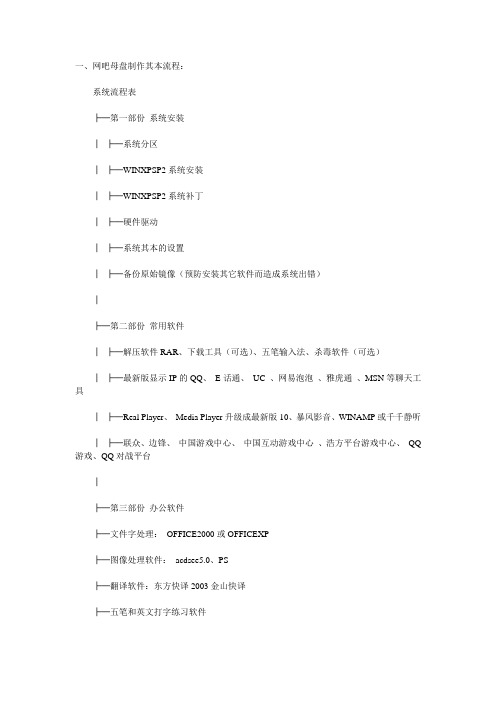
一、网吧母盘制作其本流程:系统流程表├─第一部份系统安装│├─系统分区│├─WINXPSP2系统安装│├─WINXPSP2系统补丁│├─硬件驱动│├─系统其本的设置│├─备份原始镜像(预防安装其它软件而造成系统出错)│├─第二部份常用软件│├─解压软件RAR、下载工具(可选)、五笔输入法、杀毒软件(可选)│├─最新版显示IP的QQ、E话通、UC 、网易泡泡、雅虎通、MSN等聊天工具│├─Real Player、Media Player升级成最新版10、暴风影音、WINAMP或千千静听│├─联众、边锋、中国游戏中心、中国互动游戏中心、浩方平台游戏中心、QQ 游戏、QQ对战平台│├─第三部份办公软件├─文件字处理:OFFICE2000或OFFICEXP├─图像处理软件:acdsee5.0、PS├─翻译软件:东方快译2003金山快译├─五笔和英文打字练习软件├─第三部份本地游戏│├─反恐1.5 反恐1.6 反恐CD修改器防作弊│├─红警(共和国之辉红色警戒)│├─极品飞车7和最新的9│├─魔兽争霸│├─大富翁│├─明星三缺一麻将│├─帝国(帝国时代II 征服者)│├─星际争霸│├─小游戏(VR2战警抢滩登陆泡泡龙暴力魔托等)│├─还有更多。
看硬盘吧!│├─第五部份网络游戏│├─传奇传奇私服传奇世界传奇3.0 泡泡堂│├─奇迹奇迹私服│├─挑战│├─破天一剑│├─命运凯旋│├─坦克宝贝│├─幻灵游侠│├─大话西游│├─决战3│├─先装这么多吧看你的硬盘有多大│├─第六部份系统优化和安全设置│├─flash kele8 语聊比较流行的插件│├─设置音量话筒测试│├─设置播放器,Winamp关联mp3文件,"暴风影音"关联RM文件,Media Player 关联WMV文件│├─清除系统垃圾文件和不需要的系统文件│├─添加删除程序去掉流氓软件、│├─禁用注册表、禁止组策略、隐藏不保护的盘、禁止格式化、删除文件和文件夹要使用密码、禁用运行、隐藏网上邻居、隐藏控制面板中一些不需要的功能、禁止更改卓面高级设置│├─第七部份安装网吧管理软件和备份全盘│├─在安装万象客户端、游戏更新软件客户端、还原软件之前做个系统GHO到其它分区上(系统盘上有注册表记录和系统上有相关文件,虽然系统变大但是完整)│├─磁盘扫描磁盘整理│├─再次删除临时文件和磁盘整理垃圾文件和清空历史记录│├─最后备份全盘到另一个硬盘做成GHO镜像具体安装过程。


XP母盘制作详细教程(完全版)现在XP系统已经成为很多网吧的选择,但一直没有网友提供完整的方案.春节放假期间做了几套系统,顺便把过程记录如下希望能给那些想学习网吧系统的朋友一点帮助安装Windows XP SP2上海政府版一、分区:为了维护方便,我的分区是这样做的C盘NTFS格式4G,操作系统;D盘NTFS格式25G 单机游戏,系统备分,QQ等,;E盘NTFS格式2.4G(下载盘),;其余给F盘,也是NTFS格式用于安装网络游戏。
(80G硬盘)C D盘保护,E F盘不还原.我用的冰点还原二、操作系统安装:直接在CMOS中,设置为从光驱启动,然后先用Windows 98无忧启动光盘,用DM将四个分区划分出来。
重新启动后,在将C盘格式化,并用PM8.01把分区格式转换为NTFS。
所有操作完成后,直接放入Windows XP的安装光盘。
三、软件安装:1、补丁安装:SP2补丁三波补丁(冲击波、震荡波、阻击波)Flash8.0 IE补丁。
泡泡堂输入法解决补丁(说白了也就是将XP输入法指示放在系统托盘补丁)。
2、驱动安装:主板驱动----显卡驱动----声卡驱动----网卡驱动----USB2.0----DX9.0C----硬盘IDE接口加速驱动。
3、杀毒软件的安装:在驱动安装完成后,直接安装诺顿杀毒9.0企业版。
安装完成后,配置网络,然后到网上升级最新的病毒库。
注意:在杀毒软件没有安装之前,千万不要配置网络,更不要上网,其他所需软件最好刻录成光盘,方便使用4、软件和游戏的安装:在安装常用软件的时候,如果能够放在其他分区的软件,尽量不要放在系统盘C分区中,我一般放在D盘。
游戏安装的时候,请设置好自己的目录,并划分类别,从其他没有病毒的电脑上复制过来,尽量不用安装程序安装。
病毒安全:诺顿黄金中文9.0企业版木马防治:木马杀客绿色版输入法:删除没用的输入法、装智能abc v5.22、王码五笔。
(调整输入法顺序)聊天工具:QQ2006飘云版(QQ彩字,QQ表情,QQ字符画精灵,QQIP库-显示网吧名,Q代理公布器)、游戏平台:联众安装包、QQGAME安装包、边烽安装包、中国游戏在线安装包、中国游戏互动中心、浩方对战平台(CS反作弊器网易泡泡2004、UC安装包、ICQ汉化版大智慧、E话通MSN简体中文版、雅虎通)安装包放在服务器。
一.系统制作前的准备:1.系统盘,驱动盘,光驱,一些必须的应用软件及补丁。
或者使用从网上下载的GHOST系统,比如深度诺德尔亮版(我不怎么推荐使用番茄的系统,因为感觉他的系统主要是针对家庭用户制作的)如果你想更好的学习系统制作的话,我建议你用原版的WINDOWS系统安装盘(比如上海..版等等),这样你才可以学到更多的东西。
我习惯把驱动跟一些做系统必须用到的软件搜集齐放在移动硬盘上,如果你没有的话,也可以把驱动跟做系统必须用到的软件先搜集好,准备在其他的硬盘上,驱动我觉得网卡驱动是必须准备好的。
其他的就算没有的话,都好办,有了网络,你还怕什么呢。
2.BISO设置:1、禁用没有安装IDE设备的IDE接口.硬盘最好安装在第一IDE设备的主盘,而其他IDE设备全部禁用.把软驱禁用并把软盘控制器也禁用!现在估计很多网吧都用的是串口硬盘把,那么把所有的IDE接口都禁用。
(如果用光驱安装,则暂时开启,安装完毕不使用光驱再禁用)2、系统BIOS映射:显卡BIOS映射和系统BIOS映射最好都设为开启.3、内存设置:内存工作频率设为BY SPD由系统自己决定它的工作状态,网吧系统要的是稳定,而网吧系统的姓能并不是靠超频弄出来的!4、启动项:第一启动设备设为HDD-0(这个不尽相同,有的也许是IDE-0等),其他启动设备全部禁用.如果用光驱安装的话,则要先调整为CD-ROM,系统安装完后再调回来。
5、开机自检选项:[Halt on]设置为"No errors".6、很多珠班的开机画面也可以关了,没什么用。
纯粹的广告,主板支持网刻的也可以打开。
以后方便!二.装系统①.分区.不管用光驱安装或者是用GHOST安装,都建议先用Partition Magic(不要用DM或diskman)进行分区格式化,ntfs格式,如果有给虚拟内存跟备份文件单独作一个分区的话,建议那个分区使用FAT32格式。
我是分的三个区,以80G硬盘为例:C 系统,5-6个G;ntfs。
网吧母盘设置案例
一个好的网吧系统母盘可以为网吧省去很多不必要的麻烦,很多网吧母盘制作教程比不是特别的好,因为他们可能会漏掉一些细节方面的问题,网吧母盘制作的时候一定要注意一些细节问题,因为这样可能一些细节问题会给网吧带来很多的麻烦,除了基本的网吧xp系统的优化以外,下面将在网吧母盘制作过程中应该注意的几大问题。
1、摄像头驱动别忘记安装,把所有驱动安装完毕后装摄像头驱动,当然,你如果是无驱的,就不要装了。
但是有一点想必新手好忘,就是驱动装了以后,最好把四个USB口都插一遍,保证制作出来的母盘每个接口都有驱动。
2、耳麦声音千万别不调。
有的装完声卡驱动后,要把音量控制提高到上面,然后选择下麦克风的调节,记得把静音钩去掉。
很多都忘记这一步,到最后不得挨个改,或者找远程批处理调用之类的东西,虽然没一台台的去改累,但是也挺麻烦的。
3、做母盘养成一个好的安装顺序和做备份的习惯。
首先装什么,然后装什么,自己脑子里应该有个思路。
不要一味的去按照网上的去办。
如果真的记不下来,别嫌麻烦,拿个笔拿张纸,每做一个步骤就记下来,然后做完,对照一下。
再有就是装完母盘系统后做个备份,装完所有驱动后做个备份,接下来开始优化,直到最后作个最终的恢复镜像。
4、所有驱动别随便找个网站下载,最好去官方网站下载,比如NVDIA 的显卡就去官方去下,ATI的可以直接去产品官方网站下载或者去驱动之家。
5、不要擅自改变顾客的使用习惯!每一个网吧都用自己固定的一批忠实的顾客,在做系统前,尽量保留顾客的一些使用上网习惯,尤其是一个系统不出问题一用用半年或者更长时间的。
6、但凡做技术的都知道,网吧换系统是一个苦差事,就算你干了N 年的网吧维护,你也不可能信心十足的说,我的系统保证100%没问题!但凡有自知之明的,谁也不敢开这个口,所以做一次系统要做到近乎完美是不可能的,那怎么样才能做到尽善尽美呢。
我自个有个癖好就是,不轻易换系统,除非是万不得已,出现了很大程度上影响网吧的,必须得换。
但做完母盘以后,我会按常理刻上10台20台机器,让一些经常来玩的顾客感受一下,提一些建议,尽量做到最全面。
也有时候直接克完一批机器,让顾客用个几天时间,这几天的时间,该出的问题只要出现就好解决。
7、优化要适可而止。
网吧系统的安全与稳定、维护方便、更好的与顾客沟通才是一个网吧系统好坏的重要因素。
在做系统的时候,要把常用的快捷方式都放子啊桌面上,方便使用,也是在系统优化之中的贴心优化。
网吧系统适合的才是最好的。
顾客对电脑桌面只有一个要求,那就是一目了然就够了!太复杂占用内存不说,也不见得顾客多赞赏。
所以在网吧母盘制作的时候一定要注意细节问题。
最后,我经常说的一句话是:网吧系统适合自己的才是最好的。
为什么这么说呢?自己在网吧每天没事可以多转转,看看上网的朋友们经常用什么,对什么不满意,需要什么,调查下就大体不差了。
然后你就开始想装什么,最好找一些绿色的。
句个例子,比如网吧在学校附近,你得装办公软件和PS等设计软件吧?不装,那你会失去的。
还有就是不要把自己的桌面搞的跟VISTA一样!很多顾客对你的桌面只有一个要求,那就是一目了然就够了!搞那么复杂占用内存不说,也不见得顾客多赞赏。
我要是顾客最多说一句,个性。
但个性网吧不仅仅代表的是网吧好.
大体上会有这几个步骤:
1、网吧系统分区要求
2、软件安装
3、本地游戏的安装
4、掌握系统优化和安全设置
在这里本地游戏就不安装了,学员在做的时候可以安装一下比较长用的本地游戏。
在实际中学员可以根据某地区的需求来,决定要安装的软件,及本地游戏。
还有就是系统补丁要装全了,补丁在这我就不做了。
学员在模
拟时一定要安装好补丁。
模拟环境
在虚拟机中进行。
首先要安装系统,将第一引导设置为光驱,放入光盘,如图下:
安装开始,如图上
如果是新的磁盘,我们在这要进行分区如图下:
根据要求,一般会分三个区,这个根据实际来具体来做现在正在安装如图下:
安装系统后要将自动更新关闭,可能在网上有很多人都要求开启自动更新,但在实际中,不会有人有这个的,一般都会有360将补丁全部打好,原先的微软黑屏事件,就是因为自动更新开启如下图:
在网吧中不会用到打印机,所以为了优化系统,将这个服务给禁用了,如果在实际要用的打印机那请你将此服务开启,否则不能打印如下图:
为了使电脑发挥最佳性能,这时我们可以这进行设置。
但如果这样做完后,我们电脑桌面会图标文字会有阴影,这时只要将在桌面上为图标标签使用阴影和在文件夹打钩,这样就可以去除了,如下图:
启动和故障恢复,特别在开机时会有等待时间,这样开机相对会慢一点,所以在网吧设置时,会将显示操作系统列表的时间的钩去掉、系统失败-将3个钩都去掉、写入调试信息选择无,如上图:
错误汇报,在网吧电脑这个选项是没有必要开启的,所以我们在关关闭,-禁止错误汇报-但在发生严重错误时通知我的小钩去掉这样发生错误是将不会弹出错识菜单了如上图:
电源方案:一直开着,关闭监视器、关闭硬盘、系统待机,全部选择从不。
顺便看一下休眠,一定要记住,不要在启用休眠那里打钩,如果设置为30分钟,这样如果在看电影时会发现黑屏了,设置如上图:
在网吧回收站图标就不在桌面显示,一般都不会用到,但在桌面删除不了,那只有在组策略中找到删除回收站的选项,启用。
这样网吧客户机桌面就少了一个图标了,这样起到一目了然的效果了如下图:
在我们使用电脑时如果删除文件时会删除在回收站中,但由于回收在桌被删除,所以在删除时,还在保存回收站中,我们可以在回收站属性中找到,删除文件时不保存在回收站中,而彻底删除。
如上图:
查看一下不用的程序如图上:
这里可以根据实际需要,对窗口字体的大小等做设置如上图:
下面将时安装常用软件,在实际不一点会安装下类软件,可以根据地区的要求而安装软件如下图:
ACDSS对图像使用的工具,一般网吧都会安装好的
PS3在网吧有的人会使用图像处理工具,如果别的网吧没有安装PS那这类客户会被吸引过来,还有就是,根据周围的客户群体,比如是大学周边你可以安装:VB,CAD这都是可以,如一些学生没有电脑,那在网吧里有些类软件,那他们一边上网,一边听音乐,一边练习,这样,也会有一部人过来上网的如图
QQ对战平台,这个是网吧都会要安装的,除非有新的软件代替,但还是很多人都会使用QQ对战平台
VS竟技游戏平台安装:
压缩软件安装,这个软件必须要安装的,现在网上的有很文件都被压缩了,所在要安装:
常用的播放器都要安装,在网上很视频都有可能要不同样的播放器
游戏大厅安装:
下面是一些输入法安装,见意输入法要多安装,每一个人使用习惯自
已的输入都不一样,所在尽量要多安装。
快译软件的安装,这样也一部分人要英文翻译,所以这个软件安装的必要性也是很大的
现在很多人一边看小说或一边玩游戏一边听音乐,这是一个比较常用的,大部分人都会使用的听音乐的软件。
很多都会用到拼音输入法:(也有人会用五笔所以下面有常用的五笔输入法的安装)。